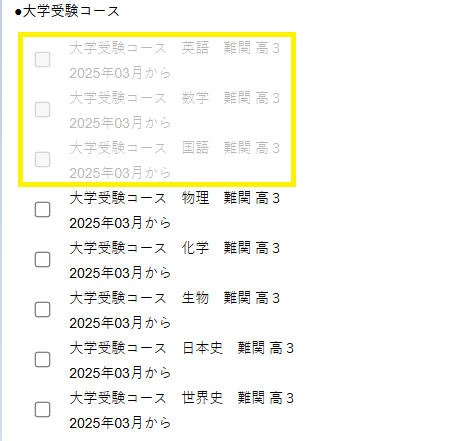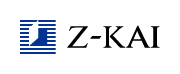保護者(契約者)パスワードを入力
(2025/01/14更新)
「Z会MyPage」での受講中講座のご確認、受講予定講座の変更・中止のお手続きについて
-
講座のご確認・お手続きは、会員番号の頭に「H」をつけた保護者(契約者)番号・保護者(契約者)パスワードでログインしてください。
-
《新年度より高3向け講座を受講される継続会員の皆様へ》
新年度から新たに他の講座を追加する場合、Z会MyPageからのお手続きでは、継続会員の方向けの講座料金と異なる料金となります。恐れ入りますが、講座の追加・変更のお手続きは、下記のお問い合わせフォームよりご連絡ください。なお、追加のお問い合わせをいただく場合、講座・科目など明確に記載をお願いします。
例)東大物理 追加希望
>> お問い合わせフォーム
※自動継続のご案内通りのご継続をご希望の場合は、お手続きは必要ありません。
※自動継続のご案内の講座から一部講座を削減して継続される場合は、Z会MyPageからのお手続きをお願いします。
※いただいたご連絡が新年度開始の手続締切日に間に合わない場合は、間に合う月から手続きいたします。
①「Z会MyPage」にログインします。
保護者(契約者)パスワードを入力
②-1(スマートフォンの場合)ページ上部の「手続き」メニューより手続きに進みます。
②-2(パソコンの場合)ページ左側の「申込・変更手続き」メニューより手続きに進みます。
③「申込・変更・中止手続き」ページにて、ご希望のお手続きに該当するボタンを押してください。
ボタンをクリックするとそれぞれのご案内ページに移ります。受講内容をご確認いただき、お手続きをしてください。「自動継続内容のご案内」や「支払期間更新予定のご案内」の通知を受け取った方は、「申込・変更・中止手続き」ボタンからお進みください。
《ご案内の内容で受講を続ける場合》
特にお手続きは必要ありません。
ご継続が確定しましたら、メールでご連絡いたします。
《受講講座の変更・中止をされる場合》
ボタンクリック後、「講座を変更・中止する」ボタンがあります。
そちらからページに記載の手続締切日までにお手続きをお願いいたします。
④「自動継続のご案内」を確認する場合
「申込・変更・中止手続き」ボタンから進むと、図のようなページに入ります。「自動継続のご案内」はページ下部の緑色のエリアに表示されますので、最後までスクロールしてご確認ください。
図の緑色のエリアが自動継続のご案内です。受講講座の変更・中止をされる場合は、「継続・変更・中止する」ボタンからお進みください。
よくあるお手続き
中止
「●講座の中止」の項目から、中止したい講座にチェックを入れてください。
中止を希望の場合、画面下部の「●講座の追加」欄にチェックを入れないようご注意ください。
「●講座の中止」内に全てチェックを入れると、「退会」となります。
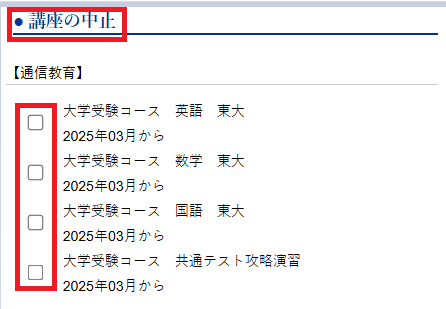
変更
「●講座の中止」欄で変更前のレベル・コースの講座にチェックを入れたのち 「●講座の追加」から変更講座をお選びください。
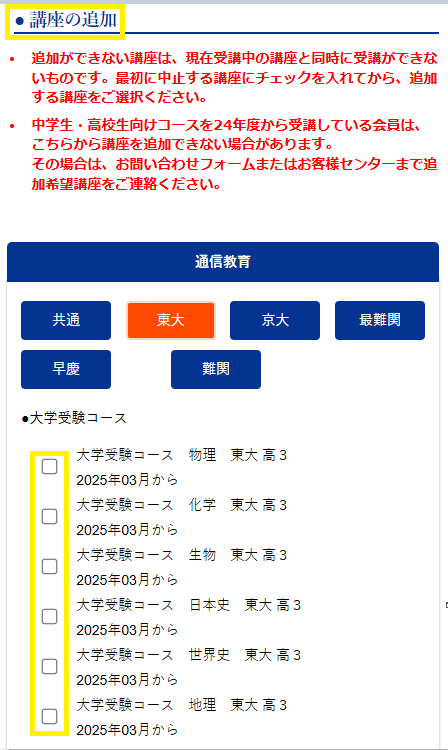
※下記のように選択できない場合は、先に「●講座の中止」にチェックを入れる必要があります。